Webトークン(乱数表) #
Webトークン(乱数表)は、Webブラウザで表示する乱数表(ランダムに数字が表示された表)から、あらかじめ決めたパターン(どの順番にどのマスの数値を抜き出すか)に沿って、 有効期限付き使い捨てパスワードである「ワンタイムパスワード(OTP)」を生成できます。
Webトークン(乱数表)での認証は、
「Webトークン(乱数表)から作成したワンタイムパスワード」
+
「追加フレーズ(ユーザがあらかじめ設定した4~10桁英数字記号から成る任意固定文字列の認証情報)」
を使用して行います。
Webトークン(乱数表)での認証には、スマートフォンなどの特別なデバイスは不要です。
VPN接続サービスのデフォルトの認証方式は、 ソフトウェアトークンによる認証ですが、 認証方式の切り替え申請を行うことでWebトークン(乱数表)による認証を利用できます。
※ソフトウェアトークンとWebトークン(乱数表)の両方を同時に利用することはできません。
※Webトークン利用時に、再び認証方式の切り替え申請を行うことでソフトウェアトークンへの切り替えができます。
※特定クラスタVPN接続サービスユーザに関しては、認証方式はWebトークン(乱数表)固定となります。
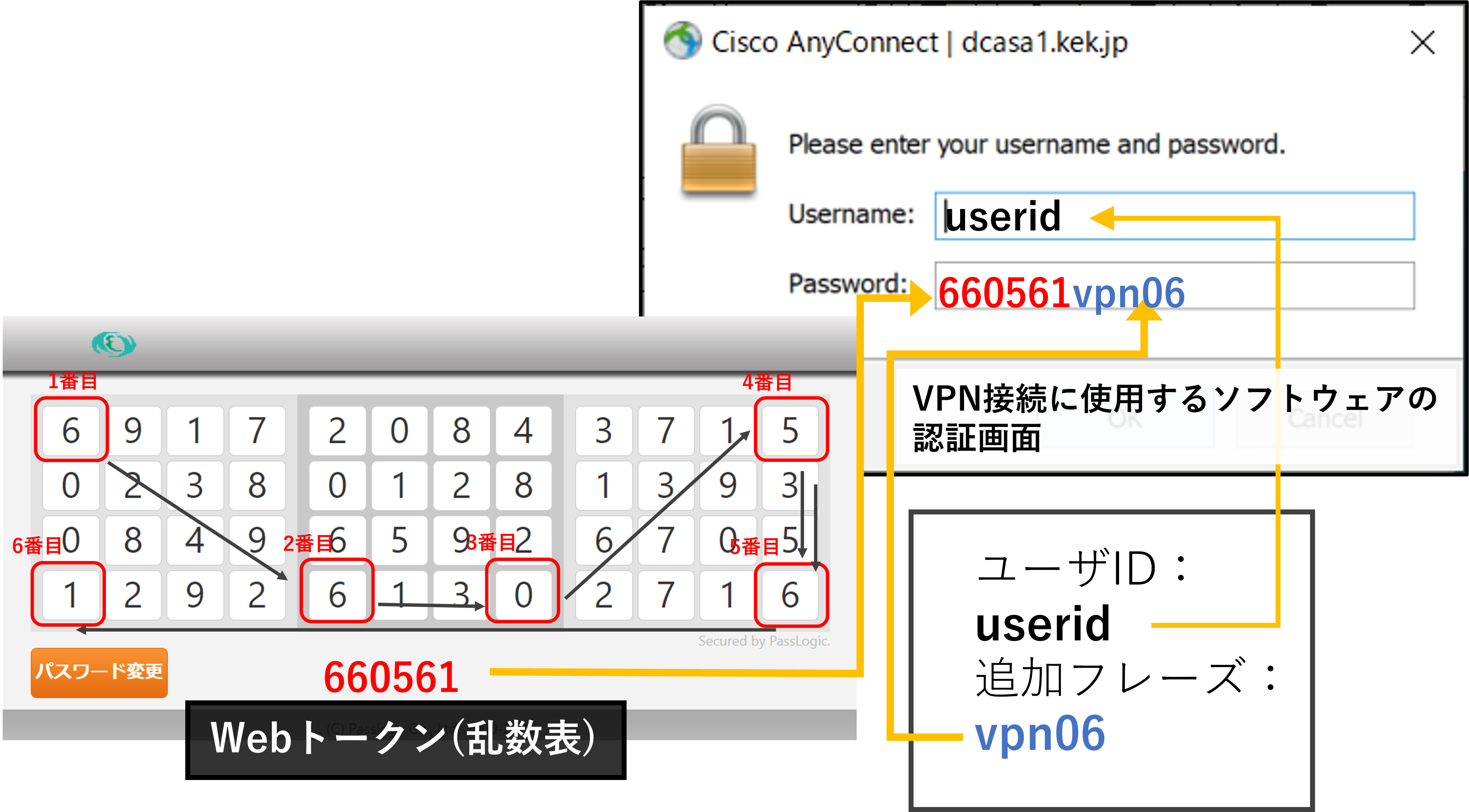
VPNを利用するための準備 #
STEP1. Webトークン(乱数表)が使える設定に変更する #
VPN接続サービスのデフォルトの認証方式は、
ソフトウェアトークンによる認証に設定されていますので、
電子申請を行い、Webトークン(乱数表)による認証が使える状態に変更する必要があります。
こちらを参考に申請を行ってください。
※特定クラスタVPN接続サービスユーザはSTEP1は不要
STEP2. 初期設定(パスワードの設定) #
Webトークン(乱数表)のアカウントが発行されたら、パスワード(パターン+追加フレーズ)の設定作業が必要となります。
初回のパスワード設定手順は
こちらをご覧ください。
STEP3. VPNクライアント入手 #
VPNの利用には、VPNクライアントが必要です。
VPNクライアント入手については
こちら(*1)
VPN利用方法 #
Webトークン(乱数表)による認証での、VPN利用手順は こちらをご覧ください。
その他(設定変更等) #
パスワードの変更 #
パスワード(パターン+追加フレーズ)の変更については こちらをご覧ください。
パスワード(パターン+追加フレーズ)を忘れた時のリセット #
パスワード情報(パターンおよび追加フレーズ)を忘れた場合など、パスワードをリセットする手順は
こちらをご覧ください。
※特定クラスタVPN接続サービスユーザはパスワードリセット手順が異なります。特定クラスタVPN接続サービスユーザは
こちらをご覧ください。
ソフトウェアトークンへ認証方式を切り替える #
Webトークン(乱数表)での認証から
ソフトウェアトークンでの認証へ切り替えることができます。
※特定クラスタVPN接続サービスユーザは対象外
認証方式の切替については
こちらをご覧ください。
利用の注意 #
パスワードを漏洩した可能性がある(パスワードをメモしたものをなくした)時 #
直ちにパスワードを変更する必要があります。 設定しているパスワードが分かる場合は パスワードの変更を行ってください。 パスワードを忘れた場合は、 パスワードのリセットを行なってください。